首页
Win7旗舰版如何共享打印机?
Win7旗舰版如何共享打印机?
2021-12-31 00:59:20
来源:互联网
作者:admin
Win7旗舰版系统用户日常办公学习中难免会碰到需要打印的文件材料,当电脑设备没连接在打印机设备上时往往需要把要打印的材料发给同事,这是件非常麻烦的事,Win7旗舰版可以共享打印机嘛?还有很多朋友不知道Win7旗舰版系统有这样的功能,快来和系统之家小编一起学习一下Win7旗舰版如何共享打印机吧。
方法如下
1、打开【开始】菜单,并找到【控制面板】,点击进入【控制面板】。
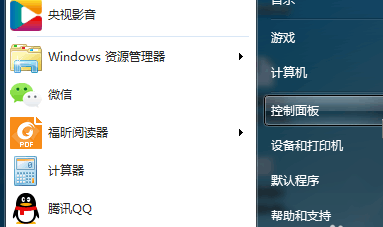
2、打开【控制面板】后,找到【设备和打印机】,点击进入【设备和打印机】。
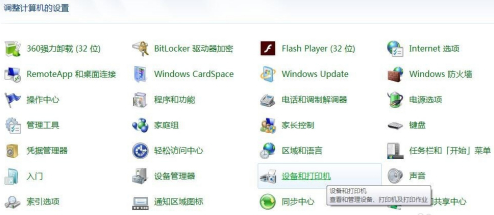
3、进入【设备和打印机】后,左上角找到【添加打印机】,点击进入【添加打印机】。

4、进入【添加打印机】后,选择【添加网络、无线或Bluetooth打印机(W)】。
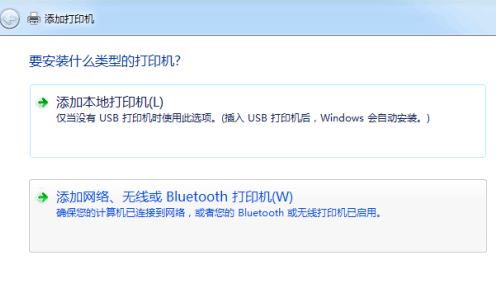
5、进入【添加网络、无线或Bluetooth打印机(W)】后,电脑会自动搜索同一局域网内可以连接的到的共享打印机,如显示有自己要连接的打印机,选中点击右下角下一步后连接即可。
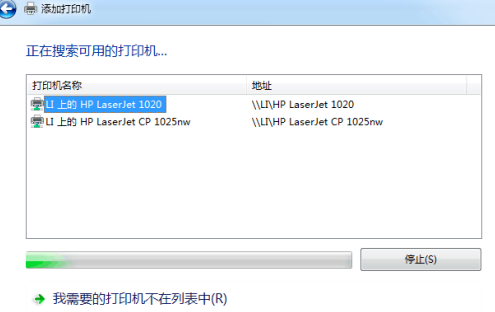
6、如果在上一步中没有显示自己要连接的打印机,则鼠标点击页面下面的【我需要的打印机不在列表中】。
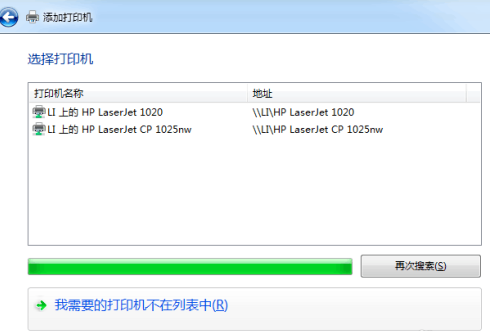
7、点击【我需要的打印机不在列表中】后,选择【浏览打印机】,然后点击后下角【下一步】。
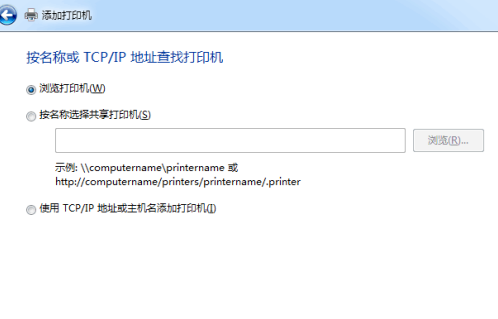
8、进入后,选中自己需要连接的电脑,然后鼠标点击后下角【选择】。

9、进入后选中自己需要连接的打印机,鼠标点击右下角【选择】连接即可。
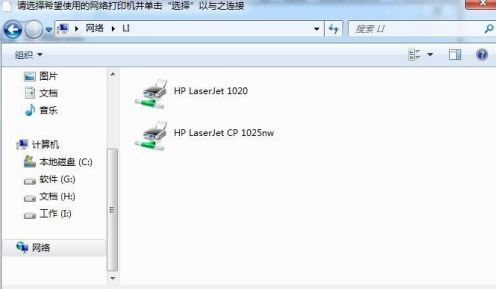
相关文章
- 安装win7系统磁盘分区必须为?win7系统磁盘如何分区? 01-21
- win7文件夹查看选项在哪?win7文件夹查看选项打开方法 01-19
- win7电脑颜色不正常怎么调?win7电脑颜色不正常调节方法 01-18
- 安装win7后鼠标动不了怎么办? 重装win7后usb全部失灵解决方法 12-20
- 微软win7专业版如何安装?微软win7专业版下载安装教程 12-15
- win7一关机就自动重启?win7关机后自动开机的解决办法 12-14
精品游戏
换一批
